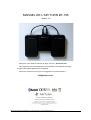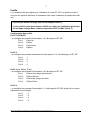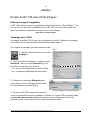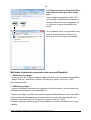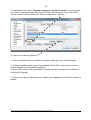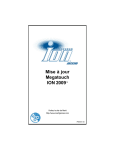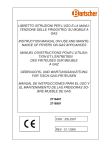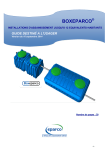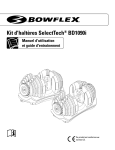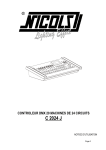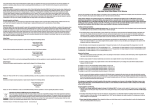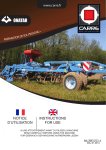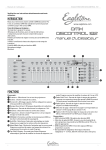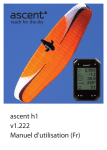Download MANUEL AIR TURN BT-105
Transcript
1 MANUEL DE L'AIR TURN BT-105 Version 1.0 Merci pour votre achat du tourneur de page - sans-fil - AirTurn BT-105. Nous espérons que vous apprécierez la merveilleuse commodité de tournage de page mains libres apportée par cet appareil. Nous vous remercions d'envoyer vos suggestions et commentaires à : [email protected] Manuel d'installation et d'utilisation de l'AIR TURN BT-105 avec pédales ATFS - 2 2 TABLE DES MATIERES Partie 1 Présentation du pédalier Air Turn Utilisation du pédalier AIR TURN Equipement du boîtier BT-105 Allumer et éteindre le BT-105 Pédales compatibles en cas de remplacement p.3 p.4 p.4 p.4 La batterie interne Procédure de vérification de la charge de la batterie Procédure de mise en charge de la batterie interne Durée d'un cycle de charge de la batterie p.5 p.5 p.5 Spécifications Bluetooth Distances maximales entre le BT-105 et le récepteur Bluetooth (iPad, Mac ou PC) Astuces d'utilisateur Profils Changer de profil : iPad vers PC/MAC Changer de profil : PC/MAC vers iPad p.6 p.6 p.6 p.7 p.8 p.8 Partie 2 Emploi du BT-105 avec l'iPad d'Apple ™ Utilisez une appli compatible Jumelage avec l'iPad Clavier Virtuel de l'IPad Exemple d'appli compatible : MusicReader PDF for iPad Désinstallation de l'Air Turn dans l'iPad p.9 p.9 - 10 p.10 p.11 p.12 Partie 3 Emploi du BT-105 avec un ordinateur (Mac ou PC) Equipement Bluetooth indispensable Jumelage avec l'ordinateur 1. Vérifiez la configuration de votre ordinateur Exemple pour Windows 7 2. Vérifiez la présence d'appareils Bluetooth déjà reconnus par votre ordinateur. p.13 p.13 p.13 p.13 p.14 Méthodes d'extinction provisoire des services Bluetooth Opérer le jumelage Compatibilité des programmes avec l'Air Turn Ré-initialisation du BT-105 p.14 p.15 p.16 p.16 Annexe BT-105 avec AUDACITY Configurer un raccourci-clavier avec l'Air Turn dans Audacity Testez la commande du BT-105 Sauvegarder / ré-initialiser les commandes de raccourcis-clavier p.17 p.17 p.19 p.19 BT-105 avec MUSIC READER PDF (versions iPAD / PC / MAC ) p.20 BT-105 avec WORD / OPEN OFFICE / POWERPOINT ... p.21 Manuel d'installation et d'utilisation de l'AIR TURN BT-105 avec pédales ATFS - 2 3 PARTIE 1 Présentation du pédalier AIR TURN Fig. 1 page précédente page suivante Fig. 1 : Modèle de pédalier comprenant le boîtier BT-105 avec 2 pédales ATFS-2 Utilisation du pédalier AIR TURN L'intérêt premier de l'AirTurn BT-105 est de permettre la lecture de documents électroniques multi-pages en faisant fonction de télécommande pour le tournage des pages. C'est un outil idéal pour les musiciens puisque mains libres et sans fil, le BT-105 fournit une solution simple, non encombrante, vous permettant de garder les yeux sur le document affiché tandis que les mains resFig. 2 : le boîtier Air Turn BT-105 tent sur l'instrument. Il est livré ici avec deux pédales ATFS-2 au comportement parfaitement silencieux, adapté à l'enregistrement en studio. L'ensemble est solidarisé sur un socle pédalier compact et muni de pastilles anti-dérapantes. Le BT-105 peut être utilisé avec une seule pédale pour tourner les pages uniquementen avant ou en arrière, ou avec les deux pédales pour naviguer en avant et en arrière. [voir fig.1] Manuel d'installation et d'utilisation de l'AIR TURN BT-105 avec pédales ATFS - 2 4 Equipement du boîtier BT-105 Fig.3 Bouton On / Off Port 1 - 2 LED (page précédente) PageUp Port 3 - 4 (page suivante) PageDown Mini USB 2 Fig. 3 : Le boîtier Air Turn BT-105 comporte un bouton d'allumage et d'extinction, deux entrées symétriques en mini-jack 3.5 mm pour les pédales, un voyant LED et un miniport USB destiné à la recharge de la batterie interne sur un ordinateur. Allumer et éteindre le BT-105 - pour allumer le boîtier, pressez le bouton rouge On/Off durant une seconde, le temps que le voyant LED s'allume et clignote deux fois puis relâchez la pression. - pour éteindre le boîtier, pressez le bouton rouge On/Off et attendez 2 à 3 secondes, le temps que le voyant LED, devenu rouge vire au vert puis relâchez la pression. Pédales compatibles en cas de remplacement La plupart des pédales faisant fonction d'interrupteur momentané (norme NO : Normally Open) fonctionneront bien avec le BT-105. Pour consulter une liste de pédales compatibles, rendez-vous sur : http: // airturn.com/faq-pedals/faq-compatible-pedals ou bien: http://airturn.com/bt-105/#footswitches Quelques modèles de pédales sont équipés d'un système de verrouillage. Assurezvous que le verrouillage est inactif et - ou que le mode momentané est allumé. Le port 3-4 est utilisé pour aller à la page suivante et le Port 1-2 est utilisé pour aller à la page précédente. Pour être assuré de la meilleure compatibilité avec le BT-105, utilisez le modèle AirTurn ATFS-2 ou le Boss FS-5U avec des câbles de patch AirTurn. Consultez le magasin d'AirTurn ou votre négociant afin de vous procurer des adaptateurs de câble pour d'autres marques de pédales. Manuel d'installation et d'utilisation de l'AIR TURN BT-105 avec pédales ATFS - 2 5 La batterie interne Le BT-105 est alimenté par une batterie interne au lithium polymère 430mAh. Important : vérifiez la charge de votre BT-105 avant sa première utilisation Si vous négligez de recharger votre batterie quand le voyant LED commence à clignoter en rouge, vous risquez de la mettre complètement hors-service, ce qui exigera un remplacement d'usine. Procédure de vérification de la charge de la batterie - allumez le BT-105 (lire la procédure page 2) et observez la couleur du voyant LED lorsqu'il clignote régulèrement toutes les 2 secondes : - LED rouge indique une charge basse et vous devez recharger la batterie sans attendre. - LED jaune indique un état de charge à 75% - LED orange / vert valide un état de pleine charge. Procédure de mise en charge de la batterie interne 1. Laissez votre boîtier allumé* 2. Utilisez le câble USB livré avec l'appareil, connectez-le à un adaptateur mural (le bloc chargeur de l'iPad convient parfaitement à cet usage), ou bien connectez-le à un port USB de votre ordinateur allumé. Quand la charge est basse, le voyant LED clignote comme suit : - rouge chaque seconde = réserve de 10 % - jaune chaque seconde = réserve de 25 % En pleine charge, le voyant LED clignotera vert. Une pleine charge demandera environ 2 heures avec un adaptateur mural et 6 heures par une prise USB de l'ordinateur. *Notez que le BT-105 peut être éteint lors de la charge, mais vous ne pourrez pas contrôler le statut de charge Durée d'un cycle de charge de la batterie Une pleine charge de la batterie de votre BT-105 devrait assurer 80 à100 heures d'utilisation plus ou moins intensive. Manuel d'installation et d'utilisation de l'AIR TURN BT-105 avec pédales ATFS - 2 6 Spécifications Bluetooth Qualification Bluetooth certifiée 2.1 / 2.0 / 1.2 / 1.1 Version Bluetooth v2.0 + EDR supportée Modes basse tension (26uA en veille, <3mA connecté en mode détection, 30mA TX) Certifications: FCC, CE Conformité à la norme RoHS pour le respect de l'environnement. Distances maximales entre le BT-105 et le récepteur Bluetooth (iPad, Mac ou PC) ???? - sans obstacle : - derrière un mur : environ 18 m - derrière deux murs : environ 16 m - derrière trois murs : environ 10 m Astuces d'utilisateur Repérez vos pédales Sous le pédalier, vous pouvez coller des petites étiquettes permettant de repérer les ports 1-2 et 3-4 du BT-105 et de rappeler le rôle de chaque pédale lors d'un changement de machine. Et pourquoi pas une autre étiquette, dans l'espace disponible, résumant la procédure de jumelage à l'iPad et au PC/MAC. Sans notice sous la main, vous serez ainsi paré pour un dépannage intempestif. Où est mon pédalier ? En cas d'utilisation sur scène, le pédalier noir sera peu visible quand la scène est plongée dans l'obscurité. Une bande de papier jaune fluo ou de ruban adhésif de couleur claire collée sur chaque pédale sera utile dans cette situation. Manuel d'installation et d'utilisation de l'AIR TURN BT-105 avec pédales ATFS - 2 7 Profils Il y a quatre profils pré-réglés pour l'utilisation de votre BT-105. Les profils servent à envoyer des signaux différents à l'ordinateur-hôte selon l'ordinateur et l'application utilisée. Le profil par défaut est réglé pour l'iPad d'Apple (Profil 3). L'autre profil le plus généralement utilisé est réglé pour l'utilisation générique de tournage de page dans certaines applications PC et MAC (Profil 1). Configuration des profils Profil 1 (PC/MAC) - se configure en pressant l'interrupteur 1 à l'allumage du BT-105 Port 1 Page Up Port 2 Entrée Port 3 Page Down Port 4 Espace Profil 2 - se configure en pressant ensemble les interrupteurs 1 et 3 à l'allumage du BT-105 Port 1 1 Port 2 2 Port 3 3 Port 4 4 Profil 3 (par défaut iPad) - se configure en pressant l'interrupteur 3 à l'allumage du BT-105 Port 1 Flèche Haut (page précédente) Port 2 Flèche Gauche Port 3 Flèche Bas (page suivante) Port 4 Flèche Droite Profil 4 - se configure en pressant l'interrupteur 2 à l'allumage du BT-105 (emploi d'un cordon séparateur de port exigé) Port 1 ~1 Port 2 ~2 Port 3 ~3 Port 4 ~4 Manuel d'installation et d'utilisation de l'AIR TURN BT-105 avec pédales ATFS - 2 8 Changer de profil : iPad ð PC / MAC Pour basculer du profil par défaut (iPad profil 3) vers le profil PC / MAC (Profil 1) : 1. Éteignez le BT-105, laissez le cordon de pédale inséré dans le port 1-2 (situé à côté du bouton-interrupteur rouge) et déconnectez le cordon de pédale du port 3-4. 2. Pressez la pédale du port 1-2 et maintenez la pression tout en allumant le BT-105. 3. Relâchez la pression sur la pédale dès que le voyant LED clignote. Celui-ci va passer successivement du rouge au vert puis à nouveau au rouge, signifiant ainsi que le profil a été installé. Changer de profil : PC / MAC ð iPad Pour revenir au profil destiné à l'iPad (Profil 3) : 1. Éteignez le BT-105, laissez le cordon de pédale inséré dans le port 3-4 (situé à côté du mini-port USB) et déconnectez le cordon de pédale du port 1-2. 2. Pressez la pédale du port 3-4 et maintenez la pression tout en allumant le BT-105. 3. Relâchez la pression sur la pédale dès que le voyant LED clignote. En fin de procédure, le voyant LED va clignoter rouge, puis 3 fois vert puis rouge à nouveau. . Manuel d'installation et d'utilisation de l'AIR TURN BT-105 avec pédales ATFS - 2 9 PARTIE 2 Emploi du BT-105 avec l'iPad d'Apple ™ Utilisez une appli compatible Le BT-105 fonctionne avec des applications sélectionnées pour l'iPad d'Apple ™ qui ont été conçues pour être compatibles avec le BT-105. Pour consulter la liste des applis actuellement disponibles, rendez-vous à cette adresse : http://airturn.com/ipad-apps/ Jumelage avec l'iPad Par défaut, le boîtier BT-105 est livré pré-réglé avec le profil 3* destiné au jumelage avec l'iPad (*lire la liste des différents profils disponibles page 7). Pour opérer le jumelage, procédez dans cet ordre : Fig.4 1 - Allumez l'iPad et pressez sur l'icône Réglages, 2 - Dans la fenêtre de réglages, repérez la ligne " Bluetooth " dans la colonne Général [Fig.4 ] et assurez-vous de l'état de la fonction : - oui : la connexion Bluetooth est déverrouillée. - non : la connexion Bluetooth est verrouillée. 3 - Pressez sur cette ligne Bluetooth pour entrer dans le menu contextuel de la fonction et dévérouillez la connexion [fig.5]. Fig.5 Déverrouillage de la fonction Bluetooth 4 - Allumez le BT-105 en pressant le bouton rouge et maintenez la pression pendant 1 seconde. Le voyant LED clignotera 3 fois puis une fois par seconde pendant le processus de jumelage avec votre iPad. Une fois jumelé, il clignotera une fois toutes les deux secondes. Manuel d'installation et d'utilisation de l'AIR TURN BT-105 avec pédales ATFS - 2 10 5 - Sur l'iPad, dans le champ Appareils du menu Bluetooth, vous devriez voir apparaître le code de l'appareil : "AirTurn" suivi d' un numéro de série. 6 - Appuyez sur Non Connecté afin de terminer le processus de jumelage. Une fois connecté, le LED du BT-105 clignotera vert une fois toutes les 2 secondes. Votre iPad est maintenant configuré pour réagir aux pressions exercées sur les pédales connectées au BT-105. Clavier Virtuel de l'iPad Quelques applications exigent l'utilisation du clavier pour entrer du texte ou interagir avec l'application. Puisque le BT-105 est un clavier externe, l'iPad met hors service son propre clavier virtuel par défaut. Pour activer le clavier virtuel de l'iPad, ouvrez n'importe quel champ de texte sur l'iPad puis pressez rapidement le bouton rouge d'allumage tandis que le BT-105 est connecté à l'iPad. Si vous fermez le clavier virtuel à l'intérieur de l'application, vous pouvez pressez à nouveau le bouton rouge du BT-105 pour l'activer de nouveau. Ce bouton agit comme un commutateur alternatif, donc les pressions successives sur le bouton rouge basculeront le clavier virtuel alternativement sur son état actif et hors service. Manuel d'installation et d'utilisation de l'AIR TURN BT-105 avec pédales ATFS - 2 11 Exemple d'appli compatible : MusicReader PDF for iPad L'appli MusicReader PDF for iPad, téléchargeable dans l'Apple Store d'iTunes, fonctionne parfaitement. Installez MusicReader dans votre iPad. 1. Chargez une page au format PDF comportant plusieurs pages ou, à défaut, plusieurs documents PDF simple page dans la bibliothèque de Music Reader. Pour ce faire, utilisez des documents résidant déjà dans votre tablette, ouvrez-les dans leur programme habituellement utilisé puis appliquez la fonction "Envoyez vers..." . Dans la liste des applis disponibles à la réception qui s'affiche, choisissez Music Reader. 2. Si vous êtes débutant, et qu'aucun document PDF n'est encore chargé dans votre iPad, ouvrez votre ordinateur et envoyez à vous-même en pièce jointe un document PDF (cette notice par exemple) à une adresse de courriel consultable dans la messagerie de votre iPad. Une fois le document réceptionné dans la messagerie de l'iPad, pressez sur l'icône du PDF (ou sur la page ouverte du PDF) et maintenez le doigt jusqu'à ce qu'apparaisse un petit menu déroulant. Dans la liste, choisissez la commande "Envoyez vers..." et sélectionnez Music Reader dans le menu suivant qui s'affiche. 3. Dans Music Reader, pressez la 1ère icône (à gauche) de la barre de menus pour afficher le contenu de la bibliothèque. Vous retrouvez ici votre document multi-pages. 4. Pressez sur la bande du document pour l'afficher dans la page de lecture de Music Reader 5. Actionnez les pédales pour ouvrir la page suivante (pédale de gauche connectée au port 3-4) ou pour afficher la page précédente (pédale de droite connectée au port 1-2). Familiarisez-vous désormais avec les fonctions de cette appli pour y maîtriser la gestion de vos documents. Si les pages ne répondent pas aux commandes exercées au pédalier, refaites la procédure de jumelage qui ne s'est pas déroulée correctement. En dernier recours, procédez à une ré-initialisation du BT-105 (voir page 8). Manuel d'installation et d'utilisation de l'AIR TURN BT-105 avec pédales ATFS - 2 12 Désinstallation de l'Air Turn dans l'iPad Pour désinstaller l'appareil et donc supprimer le BT-105 de la liste des appareils Bluetooth de l'iPad : 1. Tapez sur le bouton en forme de flèche bleue à côté du numéro de série du BT-105 et du texte de statut de connexion ("Connecté" ou "Non Connecté") 2. Appuyez ensuite le bouton "Oublier cet appareil". Remarque : Vous devrez ré-initialiser le jumelage des deux appareils (BT-105 et ordinateur ou iPad) à chaque fois que vous changerez votre configuration de connexion comme par exemple BT-105 + iPad puis BT-105 + votre ordinateur de bureau. La procédure de ré-initialisation du BT-105 est expliquée page 16. Manuel d'installation et d'utilisation de l'AIR TURN BT-105 avec pédales ATFS - 2 13 PARTIE 3 Emploi du BT-105 avec un ordinateur (Mac ou PC) Equipement Bluetooth indispensable Le BT-105 fonctionnera avec la plupart des ordinateurs MAC et PC équipés de la connectique Bluetooth*. Aucun logiciel supplémentaire n'est exigé. Si votre ordinateur n'est pas équipé d'un port Bluetooth, vous devrez faire l'acquisition d'un adaptateur Bluetooth à insérer dans un port USB disponible et à procéder à son installation logicielle. Celle-ci peut se faire de manière automatique ou bien après l'installation du pilote livré avec l'adaptateur (pour les anciennes versions de Windows par exemple). Le BT-105 est compatible avec la norme Bluetooth 2.1/2.0/1.2/1.1 . Vérifiez la compatibilité de l'adaptateur Bluetooth avant achat. Jumelage avec l'ordinateur 1. Vérifiez la configuration de votre ordinateur. Pour jumeler le BT-105 avec votre ordinateur MAC ou PC, assurez-vous que votre ordinateur-hôte est en mode "découverte". Exemple pour Windows 7 : - ouvrez le Panneau de Configuration et tapez "Bluetooth" dans le champ de recherche - dans la rubrique Périphériques et imprimantes, cliquez sur la ligne Modifier les paramètres Bluetooth pour ouvrir la fenêtre des paramètres Bluetooth - dans l'onglet Options, rubrique Découverte, activez la fonction "Autoriser la découverte par les périphériques Bluetooth" - validez la modification en cliquant sur [Appliquez]. Manuel d'installation et d'utilisation de l'AIR TURN BT-105 avec pédales ATFS - 2 14 2. Vérifiez la présence d'appareils Bluetooth déjà reconnus par votre ordinateur. Avant d'opérer le jumelage du BT-105, il est conseillé d'éteindre provisoirement la connexion Bluetooth de ces appareils (ici, un clavier et un pavé numérique Bluetooth). Si une tablette (iPad) est à proximité, éteignez la fonction Bluetooth dans Vous pourrez la ré-activer après le jumelage. Méthodes d'extinction provisoire des services Bluetooth 1 - Méthode informatique : - double-cliquez sur l'icône de l'appareil Bluetooth pour ouvrir sa fenêtre de propriétés. - Onglet Services : décochez le service "Pilotes pour clavier, souris, etc. (HID) puis cliquez sur OK*. 2 - Méthode physique : - couper l'alimentation électrique de l'appareil en ôtant les piles ou en actionnant son interrupteur d'alimentation s'il en possède un. * Après le jumelage, remettez en service les appareils Bluetooth que vous avez éteint selon la méthode informatique en revenant dans leur onglet Service respectif et en cochant à nouveau le service "Pilotes pour clavier, souris, etc. (HID). Patientez quelques instants jusqu'à la ré-installation du pilote (Windows vous en préviendra). Manuel d'installation et d'utilisation de l'AIR TURN BT-105 avec pédales ATFS - 2 15 Opérer le jumelage 1. Allumez le boîtier en pressant le bouton - interrupteur pendant une seconde (après 2 clignotements de la LED). Durant la période de recherche de connexion, la LED clignote une fois par seconde. 2. Dans la fenêtre des appareils Bluetooth, après avoir lancé la commande Ajouter un périphérique, vous devez voir apparaître une nouvelle icône dédiée à l'Air Turn* : 3 - Cliquez sur la nouvelle icône de l'Air Turn et acceptez la procédure d'installation qui s'affichera sur l'écran de votre ordinateur. 4. Un message d'ajout du nouveau périphérique valide la fin de l'installation. Sur le boîtier BT-105, le voyant LED clignote maintenant en vert une fois toutes les 2 secondes. Le jumelage est configuré. * Si, en cours d'installation, il vous est demandé de taper un code, ce que, bien sûr, vous ne pourrez pas faire car le BT-105 n'a pas de clavier, abandonnez la procédure en cours. Le jumelage ne pourra se faire. Il vous faudra passer par une étape de ré-initialisation du BT-105 (lire page 16). Votre boîtier est maintenant configuré pour être utilisé comme un clavier de télécommande à deux touches, dans un logiciel compatible installé dans votre ordinateur. La pédale gauche connectée au port 1-2 envoie le signal de commande Page Up La pédale droite connectée au port 3-4 envoie le signal de commande Page Down. Manuel d'installation et d'utilisation de l'AIR TURN BT-105 avec pédales ATFS - 2 16 Compatibilité des programmes avec l'Air Turn Pour utiliser ces commandes dans un logiciel, il faut que ce logiciel offre la possibilité à l'utilisateur de personnaliser ses raccourcis-clavier et qu'il soit apte à recevoir les signaux de commandes du BT-105. Vous trouverez dans les pages annexes suivantes quelques exemples d'utilisation Ré-initialisation du BT-105 Lorsqu'une procédure de jumelage échoue, engagez une ré-initialisation du BT-105 : 1. Éteignez le BT-105 2. Dans la fenêtre des appareils Bluetooth, si une icône défectueuse s'est affichée au cours de la tentative précédente, supprimez-la. 3. Si vous avez un iPad allumé dans la zone de réception Bluetooth, éteignez-le. 4. Placez-vous à proximité du capteur Bluetooth connecté à l'ordinateur et allumez le BT-105. Attendez 3 secondes puis pressez à nouveau le bouton rouge pendant une dizaine de secondes (voire davantage) jusqu'à ce que le voyant LED se mette à clignoter rouge/vert plusieurs fois très rapidement. Relâchez le bouton à ce moment précis. 5. Patientez 5 à 10 secondes pour voir apparaître l'icône Bluetooth du BT-105 puis terminez la procédure guidée à l'écran. Si vous voulez reconnecter le BT-105 avec Manuel d'installation et d'utilisation de l'AIR TURN BT-105 avec pédales ATFS - 2 17 ANNEXE BT-105 avec AUDACITY Audacity est un programme open source utilisé pour enregistrer des fichiers musicaux, les lire comme le fait n'importe quel player, les séquencer et leurs appliquer des traitements avancés et des effets. Vous pouvez utiliser le pédalier Air Turn pour insérer des marqueurs à la volée aux point de structure (intro, couplets, refrains, etc. par exemple) et ce pendant la lecture de la piste audio. En voici la méthode Configurer un raccourci-clavier avec l'Air Turn dans Audacity Dans Audacity, ouvrez le menu Edition / Préférences / Clavier 1. Déroulez la liste des actions avec l'ascenseur situé à gauche de la fenêtre - vous pouvez également étirer la fenêtre vers le bas pour afficher un plus grand nombre de lignes. Pour agir plus vite encore, déroulez le champ Catégorie et sélectionnez Pistes. 2. Repérez la ligne "Placez un marqueur au point de lecture". Cette action possède un pré-réglage attribué par défaut - [Ctrl+M] - affiché en regard dans la colonne Combinaison de touches. Vous allez maintenant changer cette commande par un nouveau raccourci-clavier envoyé depuis le pédalier Air Turn. Manuel d'installation et d'utilisation de l'AIR TURN BT-105 avec pédales ATFS - 2 18 3. Sélectionnez cette ligne "Placez un marqueur au point de lecture" en cliquant dessus. Dans le champ de saisie situé sous la fenêtre des raccourcis, vous voyez s'afficher le raccourci-clavier attribué par défaut à cette action : [Ctrl+M]. 4. Cliquez sur le bouton [Effacer] 5 . Placez le pointeur de souris dans le champ de saisie que vous venez d'effacer 6 . Pressez la pédale droite (port 3-4 par défaut) de l'Air Turn . Vous devez voir s'inscrire maintenant la commande [PageDown] Si vous voulez dédier cette commande à la pédale gauche, pressez-la pour afficher la commande [PageUp]. 7. Cliquez sur le bouton [Attribuer] pour valider votre réglage puis sur OK pour quitter la fenêtre. Manuel d'installation et d'utilisation de l'AIR TURN BT-105 avec pédales ATFS - 2 19 Testez la commande du BT-105 1. Retournez dans la fenêtre principale d'Audacity, importez un fichier audio (un MP3 installé dans votre disque dur par exemple) 2. Déroulez le menu Pistes / Ajouter Nouvelle... / et cliquez sur Piste de marqueurs. La piste de marqueurs s'affiche. 3 . Lancez l'écoute du titre et pressez la pédale droite au moment où vous souhaitez inscrire un marqueur. Chaque marqueur peut-être renseigné, pendant ou après la lecture, dans le champ de saisie qui lui est associé. Maintenant que vous avez testé cette utilisation du pédalier, vous pouvez bien sûr en imaginer de nouvelles en consultant la liste des raccourcis-clavier du logiciel et en appliquant la méthode que nous venons d'expliquer. Sauvegarder / ré-initialiser les commandes de raccourcis-clavier - Pour conserver les actions pré-réglées de l'Air Turn dans Audacity, cliquez sur le bouton [Enregistrer] dans la fenêtre des raccourcis Préférences Clavier - Pour retrouver les pré-réglages par défaut des raccourcis-clavier, cliquez sur le bouton [Réglages par défaut]. Manuel d'installation et d'utilisation de l'AIR TURN BT-105 avec pédales ATFS - 2 20 BT-105 avec MUSIC READER PDF (versions iPAD / PC / MAC ) Music Reader est concu pour fonctionner avec l'Air Turn sans réglages de commandes préalables. Il a été développé pour l'Pad (disponible sur App Store) mais aussi pour les plateformes PC et MAC (disponible à cette adresse : http://www.musicreader.net/ MusicReader PDF est un logiciel innovant qui transforme l'écran de votre ordinateur ou de votre tablette en pupitre numérique et rend la lecture de la musique facile et commode. Le pupitre numérique offre des solutions pour toutes les sortes de problèmes que les musiciens rencontrent avec des partitions papier, tant individuellement que dans des orchestres et des ensembles. Ceci inclut le tournage de page facile, une bibliothèque de musique pratique d'utilisation et l'annotation aisée des documents . MusicReader anticipe aussi le développement de partitions offertes en ligne. Les partitions numérisées peuvent facilement être importées dans MusicReader et la musique papier peut aussi être numérisée à l'aide d'un scanner et du programme de conversion intégré dans Music Reader. MusicReader fonctionne avec l'iPad d'Apple ainsi que tous les ordinateurs portables et de bureau sous Windows XP/ Vista/ Windows 7 et sous OS Mac. Il est particulièrement conçu pour les écrans tactiles, comme ceux des tablettes PC et celui de l'iPad, avec l'utilisation du stylet. MusicReader affiche vos documents PDF sur l'écran 9,7" de votre iPad, pratique pour une utilisation nomade, ou dans un espace resserré. La version ordinateur vous apportera un confort de lecture supérieur en offrant un affichage pleine page subordonné à la taille et l'orientation de l'écran, ce qui conviendra pour une pratique musicale de type studio. L'application permet de synchroniser la bibliothèque de partitions de l'ordinateur avec celle de l'iPad Manuel d'installation et d'utilisation de l'AIR TURN BT-105 avec pédales ATFS - 2 21 BT-105 avec WORD / OPEN OFFICE / POWERPOINT ... Dans les logiciels de traitement de texte tels Word ou OpenOffice, ou de présentation vidéo tel Powerpoint, les pédales de commandes du BT-105 feront double emploi avec les touches Page Up (Haut de page) et Page Down (Bas de page) du clavier de l'ordinateur. L'emploi du pédalier Air Turn sera intéressant pour piloter le visionnage de textes sur écran, par exemple, tout en se désolidarisant du clavier de l'ordinateur. / 0 Pour tester le BT-105 dans une application de ce genre, ouvrez-la dans votre ordinateur et pressez les pédales pour naviguer rapidement dans le document ouvert. - pour avancer d'une page, pressez 2 fois la pédale de droite - pour reculer d'une page, pressez deux fois la pédale de gauche. Rédacteur : Bernard BIGO Version 1.0 - 30/05/2012 Manuel d'installation et d'utilisation de l'AIR TURN BT-105 avec pédales ATFS - 2